みなさんこんにちは。
副業ブロガーのソルです。

マイクロソフトの折りたたみ式マウスに興味があるんだけど、折りたたみ式のマウスって使いやすいのかな?実際に使った感想やメリットデメリットを教えて!
こんなお悩みを抱えているのであれば、この記事を読むことで解決できます!
今回の記事は以下の人向けです。
- マイクロソフトの折りたたみマウスについて知りたい人
- 折りたたみマウスが使いにくくないか不安な人
- 値段がそれなりに高いので買って損しないか心配な人
今回の記事では
- マイクロソフトの折りたたみマウスをレビュー
- マイクロソフトの折りたたみマウスのメリット
- マイクロソフトの折りたたみマウスのデメリット
- マイクロソフトの折りたたみマウスがおすすめの人
上記4つについてお話しします。
この記事を読み終えた後、あなたは
- マイクロソフトの折りたたみマウスを使った感想が分かった
- 折りたたみマウスのメリットデメリットが分かった
- PCケースにスッキリ収納して持ち運べるようになった
という結果を手にすることができます!
マイクロソフトの折りたたみマウスをレビュー
それではまず、マイクロソフトの折りたたみマウスについてレビューします。
具体的には以下の3つです。
- マイクロソフト折りたたみマウスについて
- マイクロソフト折りたたみマウスのスペック
- 折りたたみマウスを実際に使った感想
それでは詳しく解説します!
その1:マイクロソフト折りたたみマウスについて
まず1つ目ですが、マイクロソフトの折りたたみマウスについてです。
シンプルなデザインのマウスであり、最大の特長は何と言っても
折りたたんだら
超薄型になる
ということでしょうか。
Surface Arc Mouseはこんな感じで折りたたむことができて、持ち運びにも便利なサイズになります。


そんな悩みを解決したのがSurface Arc Mouseです!
その2:マイクロソフト折りたたみマウスのスペック
2つ目ですが、マイクロソフト折りたたみマウスのスペックについてです。
| 項目 | 内容 |
|---|---|
| サイズ | 131 mm x 55 mm x 14 mm |
| 重量 | 約82.49 g |
| インターフェイス | Bluetooth® 4.01/4.1 |
| 無線周波数 | 2.4 GHz |
| ボタン | 右クリックおよび左クリック |
| スクロール | 上下左右にスクロールできる全面スクロール |
| 互換性 | Windows 10/8.1/8 PC本体は Bluetooth® 4.0 以上を使える必要あり |
| バッテリー | 単 4 アルカリ電池 2 本 |
Bluetooth接続なので、ケーブルがごちゃごちゃすることもありません!
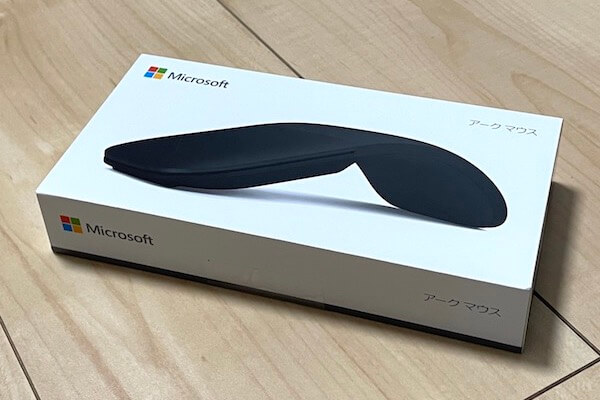
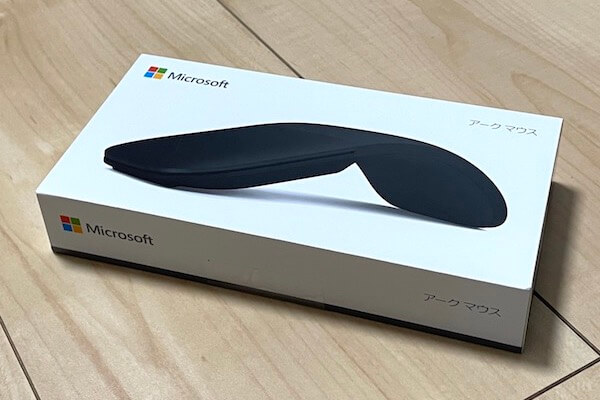
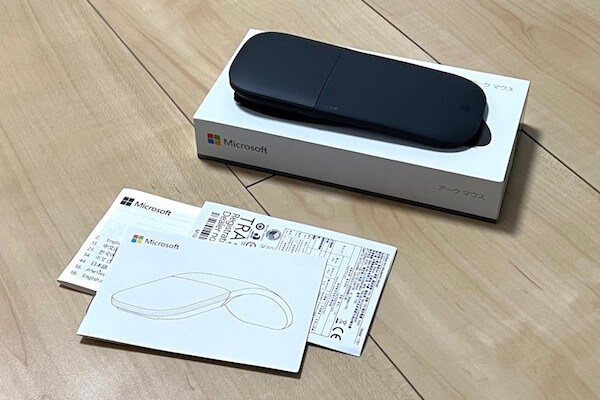
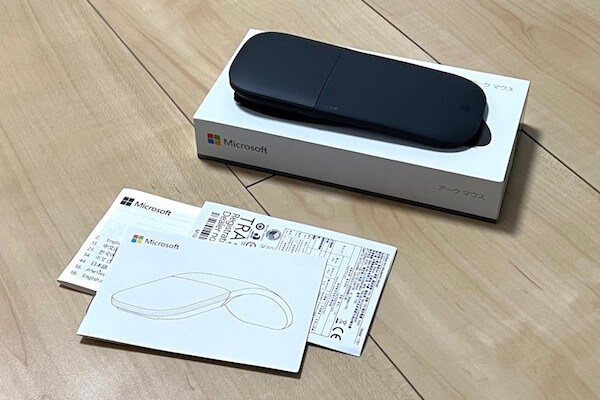
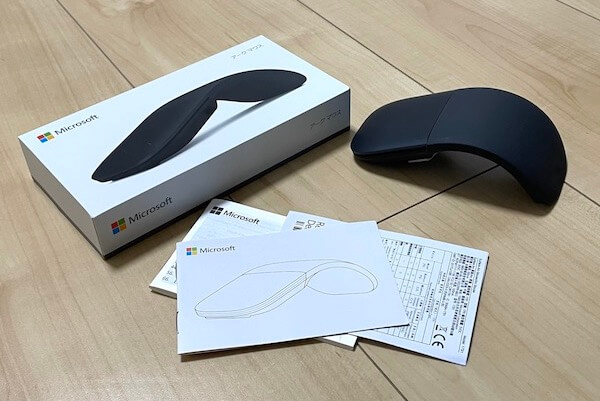
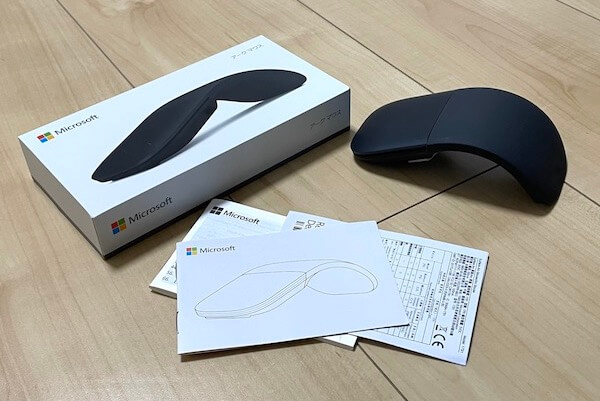
重量も軽く、折りたためば薄くなるので、持ち運び・外出用にはもってこいのマウスですね!
その3:折りたたみマウスを実際に使った感想
3つ目ですが、折りたたみマウスを実際に使った感想についてです。
結論としては、
持ち運びや外出用に便利な
折りたたみ式マウス
ですかね。




先ほどもお話ししたように、Surface Arc Mouseは折りたためば超薄型になるので、PCケースにもすっぽり収まります。











私は「会社での持ち運び用のマウス」として使っています!
マイクロソフトの折りたたみマウスのメリット
それでは次に、マイクロソフトの折りたたみマウスを使って感じたメリットを解説します。
具体的には以下の5つです。
- スリムで薄いので持ち運びに便利
- 電源のON/OFFが自動で簡単にできる
- 折りたたみ式だけどパタパタ動かない
- マウスでトラックパッド操作できる
- ケーブルが無いため煩わしさが無い
それでは詳しく解説します!
その1:スリムで薄いので持ち運びに便利
まず1つ目ですが、スリムで薄いので持ち運びに便利なことです。






普通のマウスと比較すると、薄さの違いは一目瞭然です。
非常に薄いため、PCケースに入れても邪魔になりません!



そんな悩みを解決したのがSurface Arc Mouseです!
持ち運び・外出時に使用するマウスとしてはとても優秀です!
その2:電源のON/OFFが自動で簡単にできる
2つ目ですが、電源のON/OFFは自動で簡単にできることです。
Surface Arc Mouseは、
- 平たく折りたたむ:電源がオフになる
- アーチ状に折り曲げる:電源がオンになる
という仕組みです。
簡単にいうと、
使う時には勝手に電源が入って
使わない時には自動で電源が切れる
ということですね!
一々電源を入れ直す必要もないので、ちょっとした動作が不要になります!
この点もSurface Arc Mouseのメリットと言えますね!
その3:折りたたみ式だけどパタパタ動かない
3つ目ですが、折りたたみ式だけどバタバタ動かないことです。
折りたたみ式のマウスと聞くと、ほとんどの人が



使っていると平べったくなってしまって電源が切れたりするんじゃないの?
と感じるでしょう。



私も最初は同じことを考えていました。
しかし、実際に使ってみると、折り曲げる動作がそれなりに硬いので、普通に使っている分にはマウスがバタバタ動くことはありませんでした。


少し力を入れて抑え気味にマウスを触っていても、
なんてこともありません。
その4:マウスでトラックパッド操作できる
4つ目ですが、マウスでトラックパッド操作ができることです。
その代わりにマウスの上半分がトラックパッドになっています。
なので、スマホやパソコンのトラックパッドを触る感覚で、マウスを使ってスクロールができるのです!
マウスとパソコンを行ったり来たりしなくても、マウス上に手を置いておけば操作ができるということですね!



この点もSurface Arc Mouseのメリットと言えるでしょう!
その5:ケーブルが無いため煩わしさが無い
5つ目ですが、ケーブルがないため煩わしさがないことです。
なので、優先のようにケーブルがごちゃごちゃすることはありません。
普通の無線マウスのように、パソコンにUSB端子をつける必要もありません!



余計な手間がほぼ発生しない構造になっているんですよね!
この点に関しても、Surface Arc Mouseを使って感じたメリットと言えます。
マイクロソフトの折りたたみマウスのデメリット
それではここで、マイクロソフトの折りたたみマウスを使って感じたデメリットを解説します。
具体的には以下の5つです。
- 値段が割と高めでコスパは良く無い
- 右ボタンと左ボタンの境界線がない
- ホイールがないのでスクロールしにくい
- 操作性や反応速度はイマイチかも
- メイン使いのマウスにはならない
それでは詳しく解説します!
その1:値段が割と高めでコスパは良く無い
まず1つ目ですが、値段が高めでコスパはそこまで良くないことです。
折りたためるということもあって、値段が高くなることは仕方がないかもしれません。



しかし、8000円を超えるというのは、やはり高いですよね・・・
会社の人に話をしても



え?まじで!?そんなに高いの!?3000円ぐらいじゃないの!??
という反応でした。
また、詳細は後ほどお話ししますが、値段の割りにはそこまで活用する場面がなく、
決して「コスパが良い」とは言えないマウス
でもあります。
その2:右ボタンと左ボタンの境界線がない
2つ目ですが、右ボタンと左ボタンの境界線がないことです。
普通のマウスって、右と左がちゃんと別れていますよね。



境界線があるというか。
Surface Arc Mouseも右クリックと左クリックは分かれているのですが、境界線はありません。


なので、右と左を起こし間違えることが割と起こります。
簡単にいうと「誤動作が増える」ということです。
この点もSurface Arc Mouseのデメリットと言えます。



右クリックを多用する人にはあまり向いていないかもしれませんね。
その3:ホイールがないのでスクロールしにくい
3つ目ですが、ホイールがないのでスクロールしにくいことです。
折りたたんで薄くすることが目的なので、ホイールもついていないのでしょう。
ホイールがなくても指2本の操作でスクロールはできるのですが・・・ぶっちゃけスクロールしにくいです。
設定すればできるらしいですが、指3本で抑えたままなので使い勝手は悪いようです。



ホイールがないことはなんだかんだデメリットになるということですね・・・
その4:操作性や反応速度はイマイチかも
4つ目ですが、操作性や反応速度はイマイチなことです。
慣れの問題もあるとは思いますが、正直にいうと
Surface Arc Mouseはそこまで使いやすくない
というのが本音です。
クリックしても反応しない・・・ということはないのですが、先ほどお話ししたように誤動作は起こりやすいです。
普段はロジクールのこちらのマウスを使っているのですが、ロジクールの方が操作性は良いですね。


その5:メイン使いのマウスにはならない
5つ目ですが、メイン使いのマウスにはならないことです。
Surface Arc Mouseにはいろんなメリットが詰まっている反面、デメリットも割とあります・・・
なので、普段使いの場面をイメージすると、Surface Arc Mouseのメリットがなくなってしまう気がします。
この点もあって、私はメイン使いではなく「持ち運び用のサブマウス」として使っています・・・



あくまで「外出するときにコンパクトに持ち運ぶため」のマウスと言えますね。
マイクロソフトの折りたたみマウスがおすすめの人
それでは最後に、マイクロソフトの折りたたみマウスがおすすめの人を解説します。
具体的には以下の3つです。
- 外出先にマウスを持ち運ぶ人
- おしゃれなマウスが欲しい人
- メインマウスとして使わない人
それでは詳しく解説します!
その1:外出先にマウスを持ち運ぶ人
まず1つ目ですが、もしあなたが



外出先にマウスを持ち運ぶ
というのであれば、Surface Arc Mouseがおすすめです。
メリットの項目でお話ししたように、Surface Arc Mouseは折りたためばとても薄くなります。
普通のマウスだと
嵩張ってPCケースに入らない
なんてこともあると思いますが、Surface Arc Mouseの場合はどんなPCケースでもすっぽり入ります。



なんならポケットにも入ります!
外出先でPCを持ち歩く際にのお供としては優秀なマウスですからね!
その2:おしゃれなマウスが欲しい人
2つ目ですが、もしあなたが



おしゃれなマウスが欲しい
というのであれば、Surface Arc Mouseを使ってみてはいかがでしょうか。
Surface Arc Mouseはシンプルなデザインをしていて、しかも折りたたんでコンパクトになるという目を引くマウスです。
おしゃれかどうかでマウスを選ぶのもどうかと思いますが・・・
その3:メインマウスとして使わない人
3つ目ですが、もしあなたが



Surface Arc Mouseをメインマウスとして使わない
というのであれば、Surface Arc Mouseを買うべきでしょう。
先ほどお話ししましたが、Surface Arc Mouseはあくまで「持ち運び用のマウス」として使うべきです。



操作性よりも携帯性を重視したマウスと言えます。
なので、私のように
メインではなく
持ち運び用のサブマウス
として使うのがおすすめです。
まとめ
というわけで、今回の記事では
- マイクロソフトの折りたたみマウスをレビュー
- マイクロソフトの折りたたみマウスのメリット
- マイクロソフトの折りたたみマウスのデメリット
- マイクロソフトの折りたたみマウスがおすすめの人
上記4つについてお話ししました。
マイクロソフトの折りたたみマウスのメリットデメリットを解説するとともに、折りたたみマウスがおすすめの人を解説しましたが・・・いかがだったでしょうか?
メイン使いとしては少し難ありかもしれませんが・・・持ち運び用としては最適な折りたたみマウスです!
ということで、これを機にあなたもマイクロソフトの折りたたみマウスを使ってみてはいかがでしょうか?
P.S.
私はここ数年、ロジクールのマウスを愛用しています。
会社でもロジクールのマウスを愛用していますし、自宅でもロジクールのマウスを愛用しています。
値段は高いものの、反応速度や使いやすさは抜群に良く、メイン機としてもってこいのマウスです!


P.P.S.
私の自宅でのデスク周りのガジェットをまとめている記事がこちらです。
この記事で登場した、ロジクールのマウス(自宅用:M705、会社用:MX ANYWHERE 2S)も登場しています!










コメント